إصلاح رمز خطأ Windows Update 0x800b0108 - TechCult
منوعات / / April 06, 2023
هل سئمت من مواجهة رمز الخطأ اللعين 0x800b0108 أثناء محاولة تحديث نظام التشغيل Windows الخاص بك؟ انت لست وحدك! واجه العديد من مستخدمي Windows هذه المشكلة إلى جانب بعض ملفات التحديث التي لم يتم تسجيلها بشكل صحيح في نظام التشغيل Windows 10 ويمكن أن تكون تجربة محبطة. ولكن لا داعي للقلق ، في هذه المقالة ، سنوجهك عبر خطوات إصلاح رمز خطأ Windows Update 0x800b0108 وتحديث نظامك في أسرع وقت. أيضًا ، ستتعرف على كيفية إصلاح الخطأ 0x800b0109 Windows 7 net framework. من البحث عن الملفات التالفة إلى ضبط إعدادات Windows Update ، سنغطي جميع الحلول الممكنة. لذا ، إذا كنت مستعدًا لتوديع رمز الخطأ 0x800b0108 ، فتابع القراءة للحصول على مشورة الخبراء.
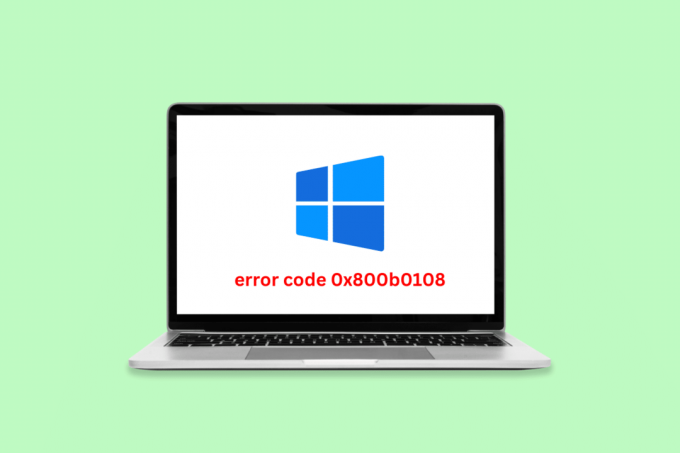
جدول المحتويات
- كيفية إصلاح رمز خطأ Windows Update 0x800b0108
- الأسباب الشائعة لأخطاء Windows
- كيفية إصلاح بعض ملفات التحديث لم يتم توقيعها بشكل صحيح على نظام التشغيل Windows 10
كيفية إصلاح رمز خطأ Windows Update 0x800b0108
هنا ، قدمنا دليلًا مثاليًا سيعلمك إصلاح خطأ تحديث Windows الكود 0x800b0108 و 0x800b0109 و 0x800b0100 على جهاز الكمبيوتر.
الأسباب الشائعة لأخطاء Windows
تعد تحديثات Windows ضرورية للأداء والأمان ، ولكنها قد تسبب أحيانًا الإحباط بسبب رموز الخطأ مثل الخطأ 0x800b0109 windows 7 net framework ، 0x800b0109 windows 7 defender ، 0x800b0100 defender windows 10 ، بعض ملفات التحديث لم يتم توقيعها بشكل صحيح windows 10. يمكن أن تحدث هذه الأخطاء بسبب الملفات التالفة أو المكونات القديمة أو مشكلات التوافق أو مشكلات الاتصال بالإنترنت. يمكن إصلاح هذه الأخطاء بسهولة لتحديث نظام Windows ويعمل بشكل صحيح. استمر في قراءة المقالة لمعرفة كيفية حلها.
فيما يلي بعض الأسباب الشائعة لرمز خطأ تحديث Windows 0x800b0108:
- ملفات النظام الفاسدة أو ملفات DLL المفقودة.
- برنامج مكافحة الفيروسات أو جدار الحماية يحظر التحديث.
- مساحة القرص غير كافية للتحديث.
- إعدادات التاريخ والوقت غير صحيحة.
- إعدادات اتصال الإنترنت غير صحيحة.
- تلف مكونات Windows Update.
- تحديثات سابقة غير مكتملة أو غير ناجحة.
- قضايا تسجيل Windows.
- عدوى البرامج الضارة أو الفيروسات.
كيفية إصلاح بعض ملفات التحديث لم يتم توقيعها بشكل صحيح على نظام التشغيل Windows 10
فيما يلي بعض الطرق لحل رمز خطأ تحديث Windows 0x800b0108:
الطريقة الأولى: استكشاف أخطاء الاتصال بالإنترنت وإصلاحها
يمكن أن يؤدي إصلاح اتصالك بالإنترنت إلى حل رمز خطأ Windows Update 0x800b0108 والذي يمكن أن يحدث بسبب انقطاع في عملية التحديث. يمكن أن يتسبب ضعف الإنترنت في حدوث مثل هذه الانقطاعات. إصلاح الاتصال بالإنترنت بمجرد قراءة دليلنا على كيفية استكشاف مشكلات الاتصال بالشبكة على نظام التشغيل Windows 10 وإصلاحها.

الطريقة 2: تعطيل برنامج مكافحة الفيروسات وجدار الحماية (غير مستحسن)
يمكن أن يؤدي تعطيل برنامج مكافحة الفيروسات وجدار الحماية مؤقتًا إلى إصلاح رمز خطأ Windows Update 0x800b0108 و 0x800b0109 لمشكلات مدافع Windows 7. يمكن أن تحدث هذه الأخطاء بسبب التداخل من برنامج الأمان أثناء عملية التحديث. يمكن أن يؤدي تعطيل البرنامج مؤقتًا إلى تأكيد ما إذا كان هذا هو السبب وإعادة تمكينه بمجرد الانتهاء من التحديث. ومع ذلك ، يجب أن يتم ذلك بحذر لأنه يجعل الجهاز عرضة للتهديدات الأمنية. إذا استمر الخطأ ، فتحقق من الأسباب الأخرى.
الرجوع إلى أدلة لدينا على كيفية تعطيل برنامج مكافحة الفيروسات مؤقتًا على نظام التشغيل Windows 10 و كيفية تعطيل جدار حماية Windows 10 لمعرفة طرق وخطوات تعطيل برنامج مكافحة الفيروسات وجدار الحماية في جهاز الكمبيوتر الخاص بك.

اقرأ أيضا:إصلاح خطأ 0x800f0831 في تحديث Windows 10
الطريقة الثالثة: تشغيل مستكشف أخطاء Windows Update ومصلحها
يمكن أن يساعد تشغيل مستكشف أخطاء Windows Update ومصلحها في إصلاح رمز خطأ Windows Update 0x800b0108 والخطأ 0x800b0109 windows 7 net framework و 0x800b0100 مشكلات windows 10 الخاصة بالمدافع. مستكشف أخطاء Windows Update ومصلحها هو أداة مضمنة مصممة لتشخيص المشكلات الشائعة وإصلاحها تلقائيًا في عملية Windows Update ، بما في ذلك رموز الخطأ هذه. يمكن أن يساعد تشغيل مستكشف الأخطاء ومصلحها في تحديد سبب الخطأ وتوفير حل ، مثل إصلاح الملفات التالفة أو تحديث المكونات القديمة. إنها طريقة بسيطة وفعالة لحل مشكلات Windows Update وهي خطوة أولى موصى بها في عملية استكشاف الأخطاء وإصلاحها.
الرجوع إلى هذا كيفية تشغيل مستكشف أخطاء Windows Update ومصلحها مقالة لمعرفة طرق وخطوات تشغيل مستكشف أخطاء Windows Update ومصلحها على جهاز الكمبيوتر الخاص بك.

الطريقة الرابعة: تغيير إعدادات التاريخ والوقت
من المحتمل أن يؤدي تصحيح إعدادات التاريخ والوقت على نظامك إلى حل بعض أخطاء Windows Update ، بما في ذلك رمز الخطأ 0x800b0108. من المستحسن دائمًا التحقق والتأكد من صحة إعدادات التاريخ والوقت ، ولكن بالنسبة لرمز الخطأ 0x800b0108 ، قد تكون خطوات أخرى لتحرّي الخلل وإصلاحه ضرورية إلى جانب هذه الطريقة.
1. ضرب مفاتيح Windows + I في وقت واحد لفتح إعدادات.
2. انقر فوق الوقت واللغة.

3. في القائمة اليسرى ، انقر فوق التاريخ والوقت.
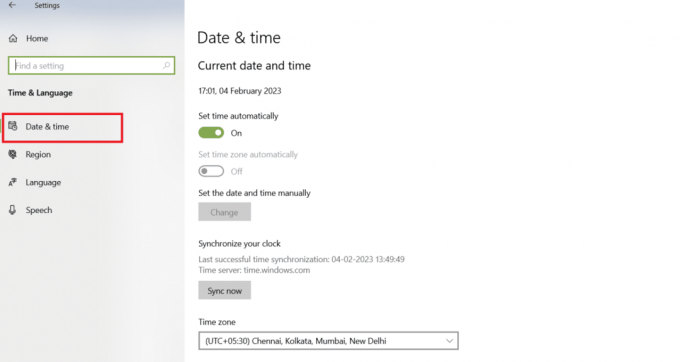
4. تأكد من أن ضبط الوقت للتبديل تلقائيًا التبديل هو تشغيل.
ملحوظة: إذا لم يكن كذلك ، فقم بتشغيله وسيقوم نظامك تلقائيًا بتحديث التاريخ والوقت باستخدام المعلومات من الإنترنت.
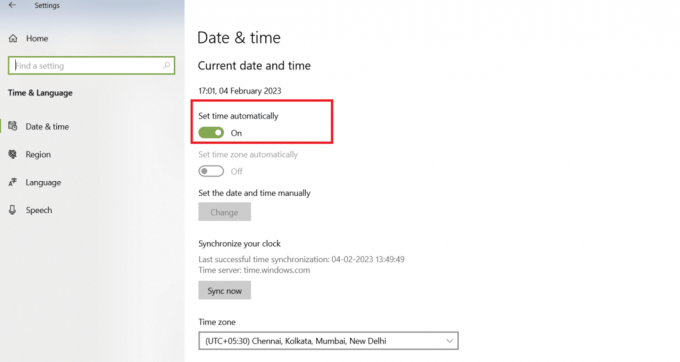
5. إذا كان مفتاح التبديل قيد التشغيل بالفعل ، فحاول اطفائه ثم العودة على مرة أخرى.
6. إذا لم يفلح ذلك ، انقر فوق اضبط التاريخ والوقت يدويًا وضبط التاريخ والوقت حسب الضرورة.

بمجرد تصحيح التاريخ والوقت ، يوصى بإعادة تشغيل النظام ثم التحقق من وجود تحديثات مرة أخرى لمعرفة ما إذا كان قد تم حل الخطأ.
الطريقة الخامسة: إعادة تعيين مكونات Windows Update
يمكن أن تساعد إعادة تعيين مكونات Windows Update في حل بعض أخطاء Windows Update ، بما في ذلك رمز خطأ Windows Update 0x800b0108 و 0x800b0109 لمشكلات مدافع Windows 7. يمكن أن تكون هذه خطوة مفيدة في استكشاف مشكلات Windows Update وإصلاحها ، حيث يمكن أن تساعد في مسح أي ملفات أو إعدادات تالفة قد تسبب المشكلة.
الرجوع إلى هذا كيفية إعادة تعيين مكونات Windows Update على نظام التشغيل Windows 10 المقالة لمعرفة طرق وخطوات إعادة تعيين مكونات Windows Update.
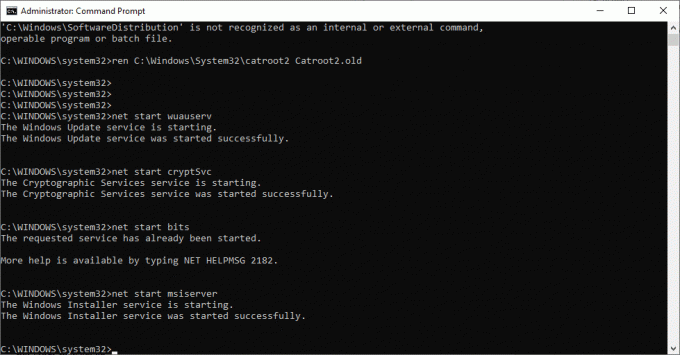
اقرأ أيضا:إصلاح الخطأ 0x800705b3 في Windows Update
الطريقة السادسة: تثبيت التحديث يدويًا
في بعض الحالات ، يمكن أن يؤدي تثبيت التحديث يدويًا إلى إصلاح رمز خطأ Windows Update 0x800b0108. هذا لأن الخطأ غالبًا ما يكون مرتبطًا بمشكلة تتعلق بالتوقيع الرقمي للتحديث الجاري تثبيته ، ويمكن أن يؤدي تثبيت التحديث يدويًا إلى تجاوز هذه المشكلة.
1. قبل تنزيل التحديث ، يجب أن تعرف ملف كيلو بايترقم للتحديث.
2. اذهب إلى إعدادات وانقر فوق التحديث والأمان.

3. يمكنك تدوين كيلو بايت رقم إذا فشل التنزيل.
4. الآن ، انظر إلى الجانب الأيمن من التحديث وقم بتدوين ملف رقم KB.
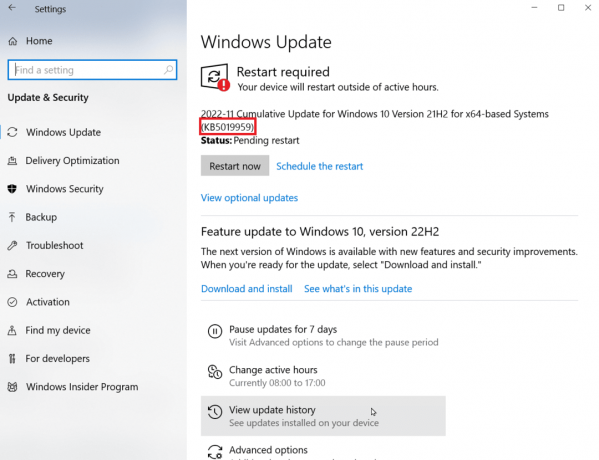
5. قم بزيارة كتالوج Microsoft Update موقع الويب وأدخل كيلو بايت الرقم الذي سجلته في الخطوة السابقة.
6. انقر يبحث لعرض نتائج البحث عن التحديث.
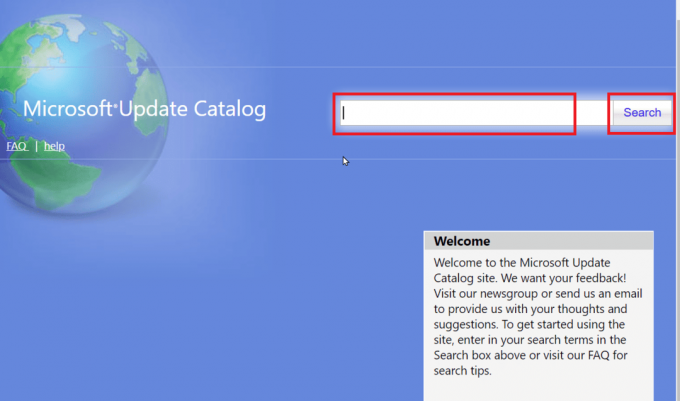
7. اضغط على تحميل زر على الملف المناسب من موقع الويب وتثبيته.
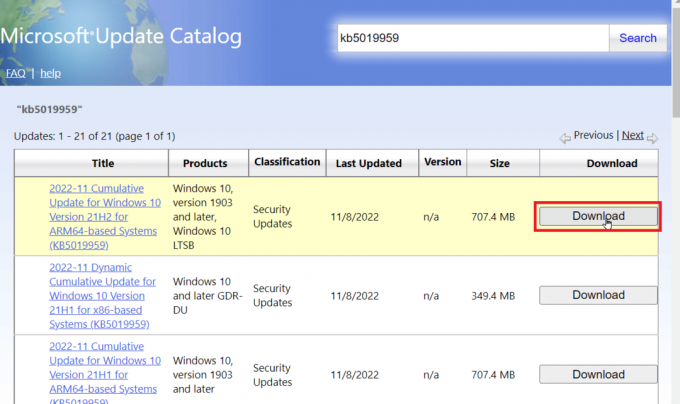
الأسئلة المتداولة (FAQs)
س 1. هل يمكن أن يتسبب رمز الخطأ 0x800b0108 في تلف دائم لجهاز الكمبيوتر الخاص بي؟
الجواب.لا، رمز الخطأ 0x800b0108 نفسه ليس ضارًا بجهاز الكمبيوتر الخاص بك ، ولكن تجاهل ذلك قد يجعل نظامك عرضة للتهديدات الأمنية.
س 2. هل من الآمن تجاهل الخطأ 0x800b0109 windows 7 .NET Framework؟
الجواب.لا، لا يوصى بتجاهل الخطأ لأنه قد يمنعك من تلقي تحديثات مهمة لـ .NET Framework ، مما قد يجعل نظامك عرضة لتهديدات الأمان.
س 3. كم من الوقت يستغرق إصلاح رمز الخطأ 0x800b0109 في Windows 7 Defender؟
الجواب. يعتمد الوقت المستغرق لإصلاح الخطأ على السبب والحل الذي تختاره. قد يستغرق حل الخطأ من بضع دقائق إلى عدة ساعات.
س 4. ماذا لو لم أتمكن من حل رمز الخطأ 0x800b0100 في Windows 10 Defender؟
الجواب. إذا لم تتمكن من حل خطأ 0x800b0100 الخاص بالمدافع في نظام التشغيل Windows 10 ، ففكر في طلب المساعدة الفنية من أحد المحترفين أو الاتصال بدعم Microsoft للحصول على مزيد من المساعدة.
مُستَحسَن:
- إصلاح Zoom Error Code 3003 على نظام Android
- إصلاح خطأ تحديث Office 30088 26 على نظام التشغيل Windows 10
- إصلاح خطأ Windows Update 0x80071160
- 9 طرق لإصلاح خطأ Windows Update 0X80070003
نأمل أن يكون مرشدنا على إصلاح رمز خطأ Windows Update 0x800b0108 كان مفيدًا بدرجة كافية بالنسبة لك وتمكنت من حل هذه المشكلة من خلال تجربة إحدى الطرق المذكورة في المستند أعلاه. إذا كان الأمر كذلك ، فأخبرنا بأي من الطرق التي ساعدتك أكثر وكيف. أيضًا ، إذا كان لديك بعض الاستفسارات أو الاقتراحات الأخرى ، فيمكنك إسقاطها في قسم التعليقات.
إيلون كاتب تقني في TechCult. لقد كان يكتب أدلة إرشادية منذ حوالي 6 سنوات حتى الآن وقد غطى العديد من الموضوعات. يحب تغطية الموضوعات المتعلقة بأنظمة Windows و Android وأحدث الحيل والنصائح.



